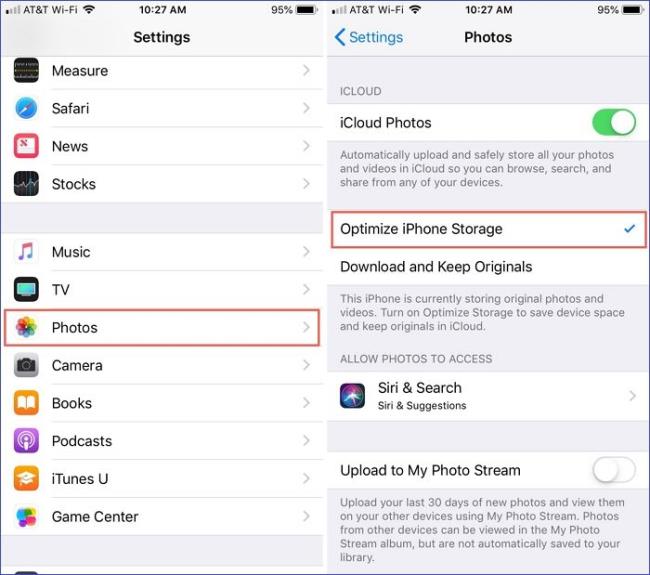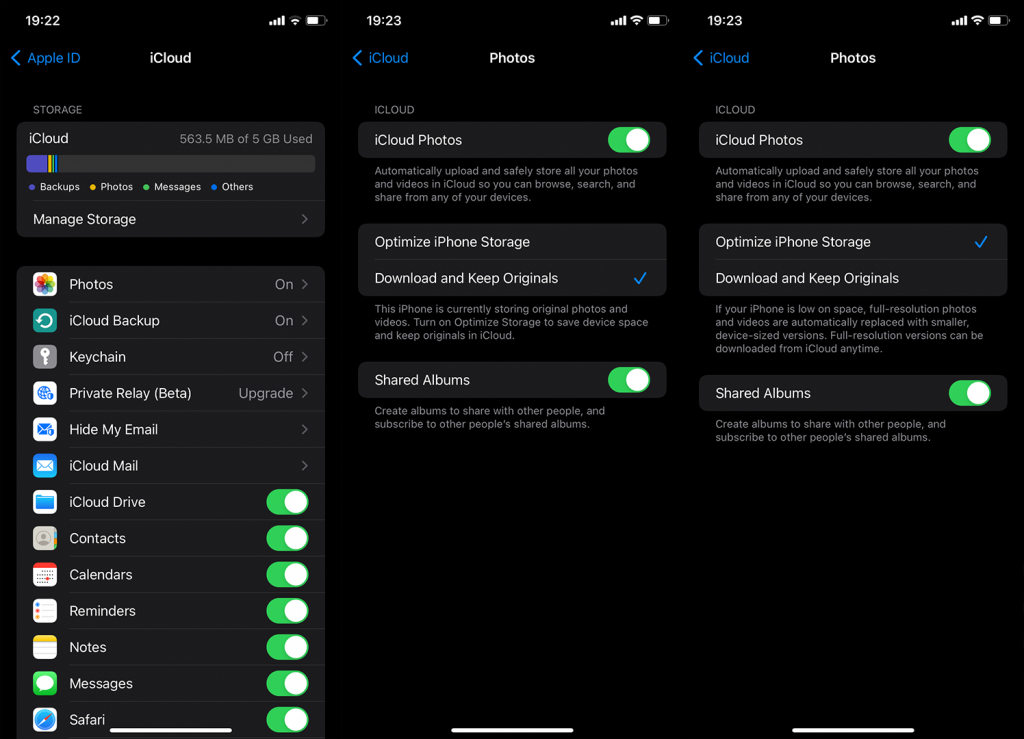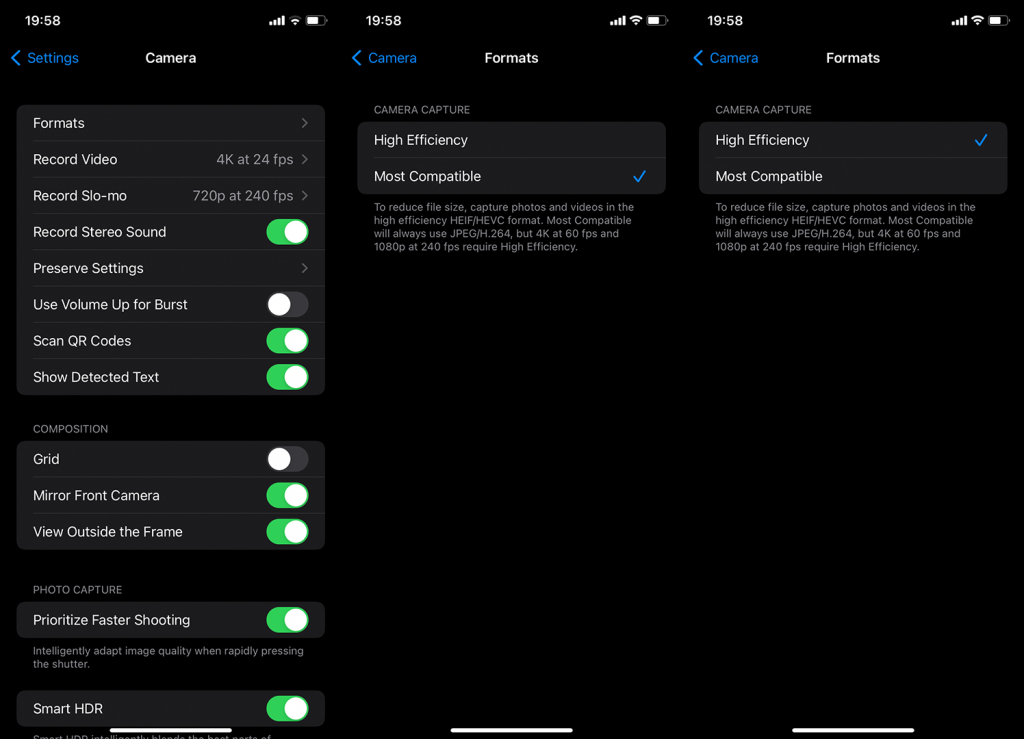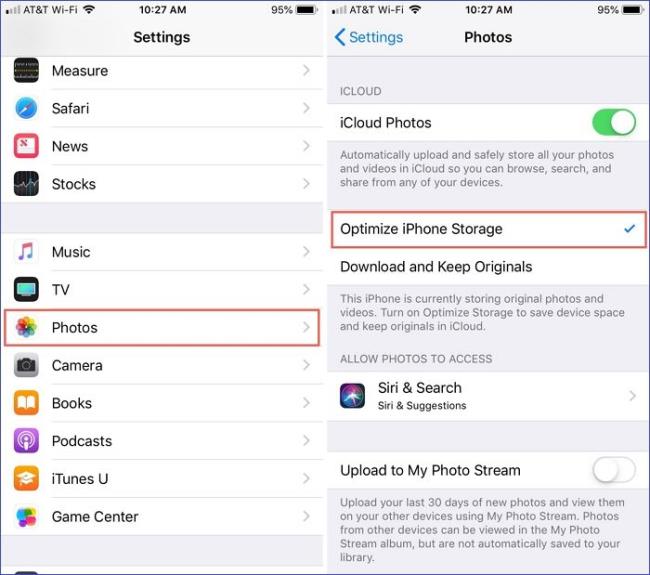Ponieważ pliki multimedialne i aplikacje rozrosły się tak bardzo wraz ze wzrostem jakości i funkcjonalności, przestrzeń dyskowa zawsze stanowi problem . Zwłaszcza jeśli jesteś zapalonym fotografem i lubisz przechowywać swoje zdjęcia i filmy w wewnętrznej pamięci iPhone'a. Niektórzy użytkownicy przysięgają, że Zdjęcia zajmują zbyt dużo miejsca na ich iPhonie, biorąc pod uwagę, że nie mają zbyt wielu plików w galerii. Ale zanim przejdziesz do aplikacji Zdjęcia i zaczniesz usuwać zdjęcia i filmy, aby zrobić trochę miejsca, zapoznaj się z naszymi zalecanymi krokami.
Spis treści:
- Wyczyść ostatnio usunięte
- Sprawdź ustawienia iCloud
- Zaktualizuj swojego iPhone'a
- Zmień format zdjęć
- Używaj aplikacji innych firm do przechowywania zdjęć w chmurze
Dlaczego zdjęcia zajmują tak dużo miejsca na moim iPhonie?
1. Wyczyść ostatnio usunięte
Aby uniknąć przypadkowego usunięcia zdjęć i filmów, Zdjęcia iPhone'a mają coś bardzo przypominającego kosz, wygodnie o nazwie Ostatnio usunięte. Zdjęcia i filmy w tym folderze zostaną trwale automatycznie usunięte po 40 dniach (mniej więcej), ale zanim to zrobią, nadal będą zajmować miejsce, tak jak przed ich usunięciem.
Tak więc pierwszym krokiem do zwolnienia części miejsca do przechowywania zdjęć na iPhonie jest opróżnienie folderu Ostatnio usunięte. Oto jak opróżnić ostatnio usunięte na iPhonie:
- Otwórz Zdjęcia .
- Wybierz Albumy .
- Przewiń w dół i otwórz Ostatnio usunięte .
- Stuknij Wybierz od góry, a następnie stuknij Usuń wszystko w lewym dolnym rogu.
2. Sprawdź ustawienia iCloud
Jeśli używasz iCloud do tworzenia kopii zapasowych wszystkich zdjęć i filmów, pamiętaj o włączeniu opcji Optymalizuj pamięć iPhone'a. W ten sposób zdjęcia i filmy znajdujące się na Twoim urządzeniu będą miały niższą jakość i zajmą mniej miejsca. Zdjęcia i filmy w oryginalnym rozmiarze i jakości będą bezpiecznie przechowywane w iCloud. Jest to dobry sposób na uzyskanie dostępu do zdjęć bez połączenia sieciowego, ale trzymaj je w ograniczonym rozmiarze, dopóki naprawdę nie będziesz ich potrzebować do czegoś więcej niż prostego podglądu.
Oto jak włączyć Optymalizuj pamięć iPhone'a dla zdjęć iCloud:
- Otwórz Ustawienia .
- Wybierz swoje konto od góry.
- Stuknij iCloud .
- Wybierz Zdjęcia .
- Wybierz Optymalizuj pamięć iPhone'a zamiast Pobierz i zachowaj oryginały.
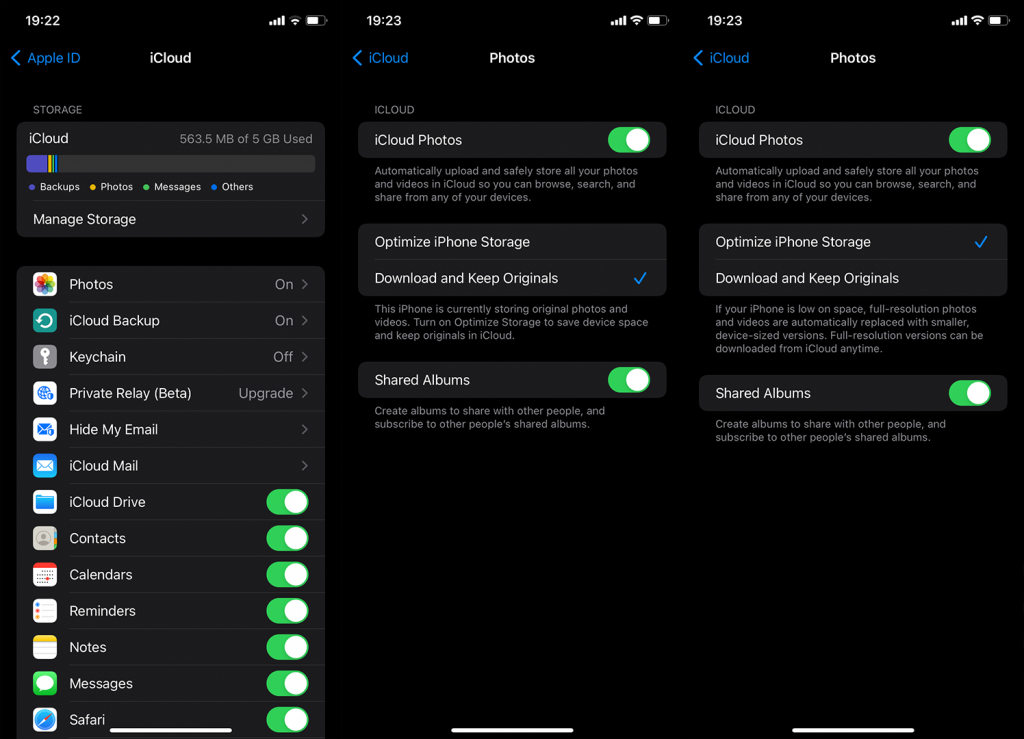
3. Zaktualizuj swojego iPhone'a
Na podstawie raportów pierwsze wersje systemu iOS 15 miały problemy z analizą pamięci, w których odczyty były wyłączone. Niektórzy użytkownicy usunęli wszystkie zdjęcia, a mimo to szybki wgląd w Ustawienia> Ogólne> Pamięć iPhone'a pokazał, że zdjęcia zajmują dużo miejsca. Zostało to rozwiązane później w kolejnych iteracjach iOS 15 i dlatego sugerujemy aktualizację iPhone'a do najnowszej dostępnej wersji oprogramowania. Oczywiście, jeśli jeszcze tego nie zrobiłeś.
Aby zaktualizować iPhone'a, przejdź do Ustawienia> Ogólne> Aktualizacja oprogramowania i zainstaluj dostępne aktualizacje z tego miejsca. Następnie ponownie sprawdź Pamięć iPhone'a, aby zobaczyć, czy zdjęcia zajmują zbyt dużo miejsca lub czy odczyty są naprawione.
4. Zmień format zdjęć
Aby zaoszczędzić trochę miejsca na dysku, Apple wprowadził formaty o wysokiej wydajności (HEIF dla zdjęć i HEVC dla filmów) i dał użytkownikom możliwość przełączenia się na te dwa lub pozostania przy starym JPEG/H.264, które są najczęściej używane. Rzecz w tych formatach polega na tym, że zajmują znacznie mniej miejsca przy zachowaniu jakości. Jeśli wykluczymy drobne problemy ze zgodnością ze starszymi narzędziami i usługami, które nie obsługują tych formatów, naprawdę dobrym pomysłem jest przejście na wysoką wydajność.
Oto jak zmienić format zdjęć i wideo na iPhonie:
- Otwórz Ustawienia .
- Wybierz Aparat .
- Wybierz Formaty .
- Wybierz Wysoka wydajność zamiast Najbardziej kompatybilny.
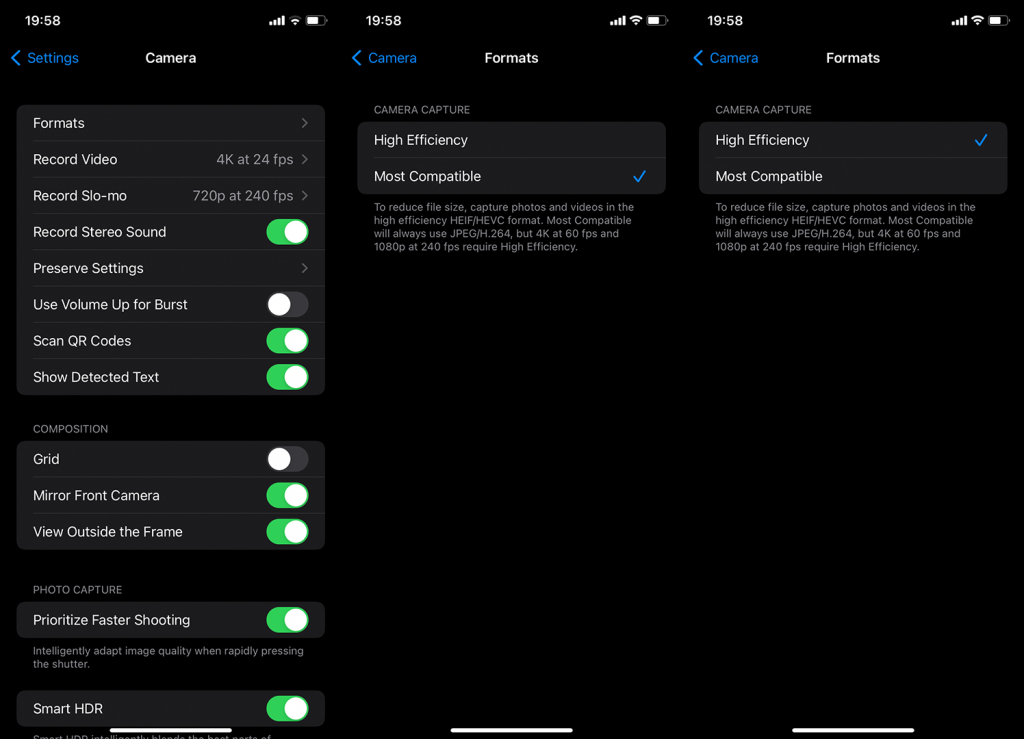
5. Używaj aplikacji innych firm do przechowywania zdjęć w chmurze
Wreszcie, jeśli nie subskrybujesz iCloud + z dodatkową przestrzenią dyskową, bezpłatna opcja nie jest co najmniej dużą ilością miejsca. W dzisiejszych czasach 5 GB nie zabierze Cię daleko. Ale na szczęście istnieje więcej niż kilka usług w chmurze innych firm, które są albo tańsze, dostępne, albo wręcz lepsze niż Zdjęcia iCloud.
Pierwszą usługą, która przychodzi mi na myśl, są Zdjęcia Google ( App Store ), ale możesz korzystać z usług takich jak Dropbox ( App Store ), Microsoft OneDrive ( App Store ) lub MEGA ( App Store ) z różnymi planami przestrzeni dyskowej i ograniczonymi darmowymi planami. Wszystkie wyżej wymienione aplikacje (Zdjęcia Google są oczywiste) mają jakąś galerię, która oddziela Twoje zdjęcia i filmy od pozostałych przesłanych plików.
Wypróbuj je i zobacz, jak nawet jeśli pamięć wewnętrzna znajduje się na dole (mniej niż 64 GB), możesz zaoszczędzić dużo miejsca, po prostu przechowując zdjęcia i filmy w chmurze, zamiast umieszczać wszystko w pamięci wewnętrznej. Jeśli czegoś potrzebujesz, zawsze możesz pobrać pliki multimedialne z powrotem na iPhone'a. A jeśli martwisz się, że cenne zdjęcia i filmy nie są bezpieczne, zawsze możesz je przechowywać na swoim komputerze przez iTunes, dla pewności.
Powiedziawszy to, możemy zakończyć ten artykuł. Dziękuję za przeczytanie, mam nadzieję, artykułu informacyjnego. Nie zapomnij podać nam swoich dwóch centów na ten temat w sekcji komentarzy poniżej. Oczekujemy na kontakt zwrotny.
5. Zoptymalizuj przechowywanie zdjęć iPhone'a
Optymalizacja zdjęć ma na celu zmniejszenie oryginalnej rozdzielczości obrazów i zaoszczędzenie miejsca. Po włączeniu funkcji Optymalizuj pamięć iPhone'a system automatycznie zastąpi zdjęcia w pełnej rozdzielczości zdjęciami średniej wielkości, które nie zajmą dużo miejsca.
Będziesz wtedy mieć możliwość przechowywania zdjęć w pełnej rozdzielczości w iCloud i pobierania ich w razie potrzeby. Ta poprawka zapewnia sytuację korzystną dla obu stron, ponieważ nie stracisz oryginalnych zdjęć, a jednocześnie zaoszczędzisz miejsce. Po przesłaniu oryginalnych zdjęć do iCloud możesz wykonać poniższe kroki, aby zoptymalizować zdjęcia na iPhonie :
Krok 1. Przejdź do ustawień iPhone'a.
Krok 2. Przewiń do „Zdjęcia”.
Krok 3. Wybierz opcję „Optymalizuj pamięć iPhone'a”. Spowoduje to zmniejszenie rozmiaru wszystkich zdjęć w pamięci lokalnej.